
Dacă utilizați Google Calendar, dar utilizați și Outlook pentru elementele din calendar, precum și pentru e-mail și contacte, este posibil să căutați o modalitate de a păstra cele două calendare sincronizate. Nu mai căuta. Vă vom arăta cum să faceți acest lucru folosind un instrument gratuit.
În acest articol, vom sincroniza intrările într-un calendar Google cu calendarul nostru Outlook, astfel încât Google Calendar va fi sursa și calendarul Outlook va fi ținta. De asemenea, puteți sincroniza intrările din calendarul Outlook cu Google Calendar.

Pentru început, vizitați Pagina de descărcare „Outlook Google Calendar Sync” și descărcați fișierul „ClickOnce Installer”. Este mai degrabă un fișier de instalare „.application” decât un fișier de instalare „.exe” sau „.msi”. Cu toate acestea, este rulat în același mod, deci faceți dublu clic pe fișier.
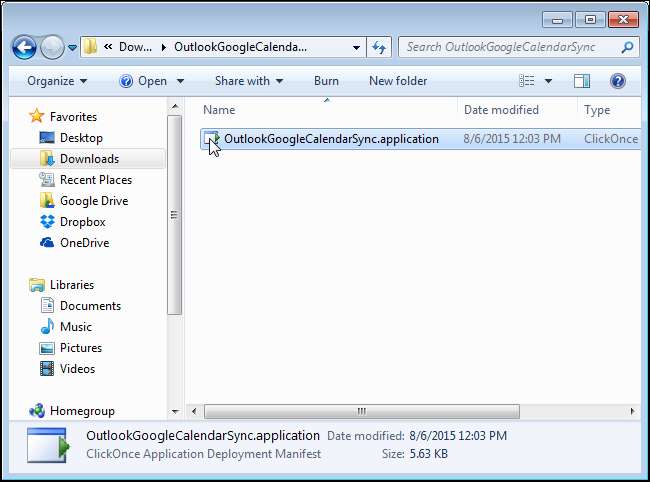
În caseta de dialog „Application Install - Security Warning”, faceți clic pe „Install”.
NOTĂ: L-am instalat și am stabilit că este un program sigur. Nu vă recomandăm un program nesigur.

Pe măsură ce instalarea progresează, se afișează o casetă de dialog de progres.
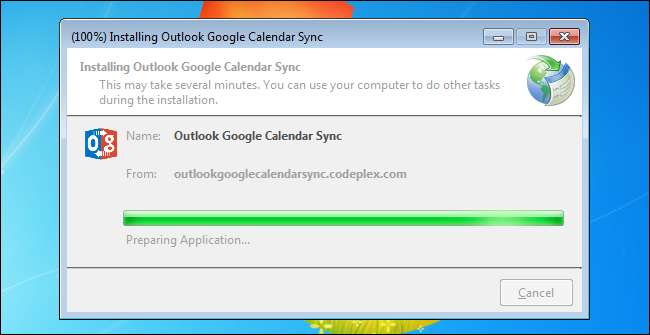
Se afișează scurt ecranul „Outlook Google Calendar Sync”.
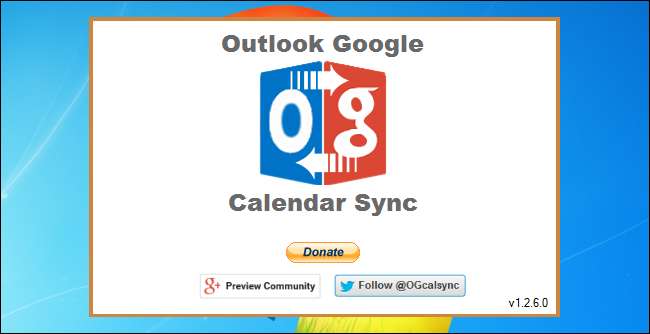
Se afișează o casetă de dialog „Microsoft Outlook” care vă avertizează că un program încearcă să acceseze informațiile despre adresele de e-mail în Outlook. Bifați caseta de selectare „Permiteți accesul” și selectați un număr de minute pentru care doriți să permiteți instrumentului „Outlook Google Calendar Sync” să vă acceseze informațiile din Outlook. Faceți clic pe „Permiteți”.
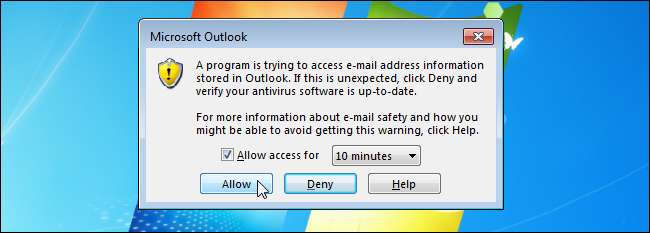
Se afișează caseta de dialog „Outlook Google Calendar Sync” cu fila „Ajutor” activă. Trebuie să alegem calendare, să setăm direcția de sincronizare etc., așa că faceți clic pe fila „Setări”.
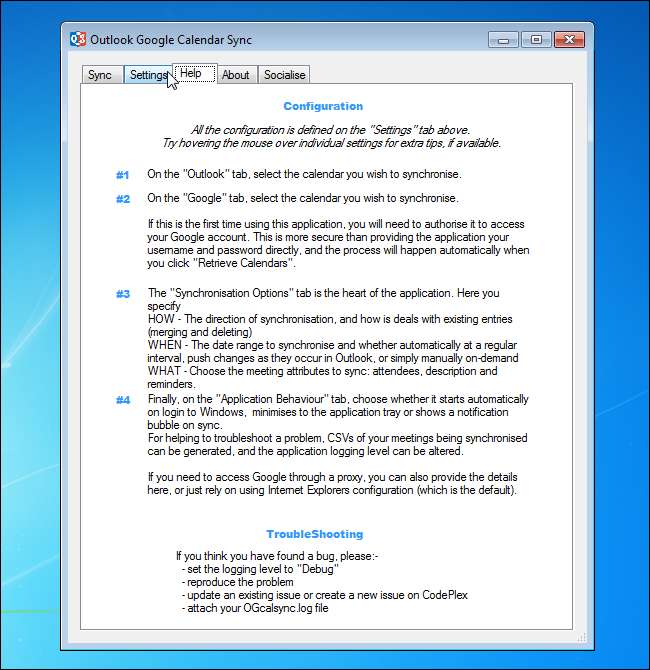
Mai întâi, vom selecta calendarul Outlook pe care dorim să îl sincronizăm sau sursa. În subfila „Outlook” din stânga, selectați un calendar din lista derulantă „Selectați calendarul”. Dacă aveți mai multe calendare în căsuța dvs. poștală implicită, acestea se vor afișa în această listă derulantă.
NOTĂ: Dacă aveți mai multe căsuțe poștale în Outlook, puteți selecta butonul radio „Cutie poștală alternativă” și puteți selecta cutia poștală care conține calendarul pe care doriți să-l sincronizați din lista derulantă.

Acum, vom selecta Google Calendar pe care dorim să îl sincronizăm sau ținta. Faceți clic pe subfila „Google” din stânga și faceți clic pe „Preluare calendare”.
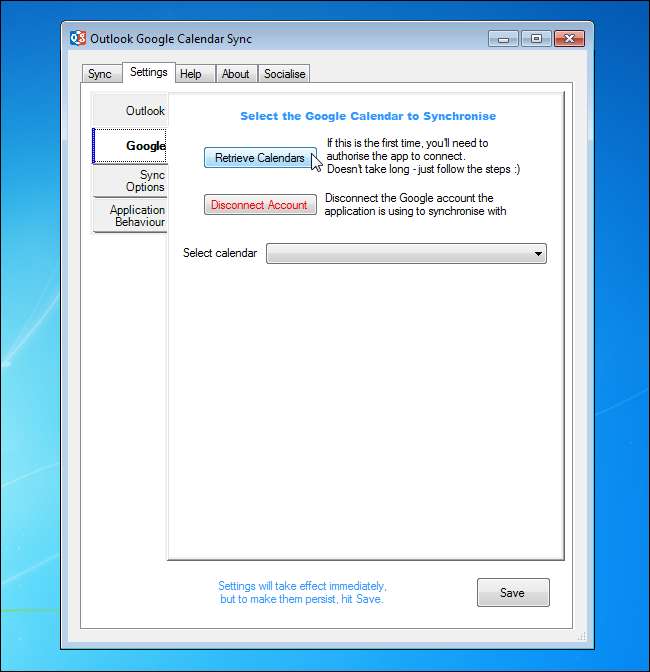
Dacă este prima dată când accesați Google Calendar din instrumentul „Outlook Google Calendar Sync”, următoarea pagină web se deschide în browserul dvs. implicit. Faceți clic pe „Acceptați”.
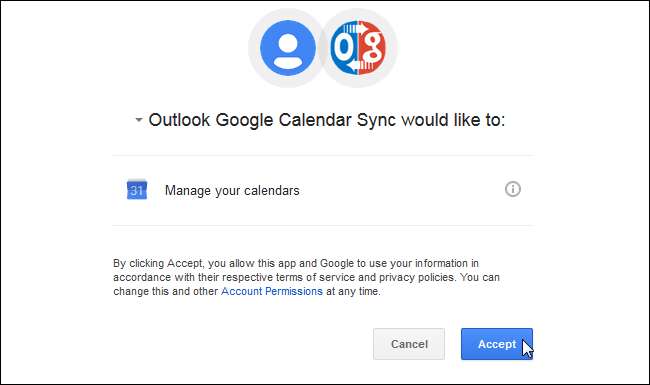
Se afișează o pagină web cu un cod. Selectați codul și copiați-l.
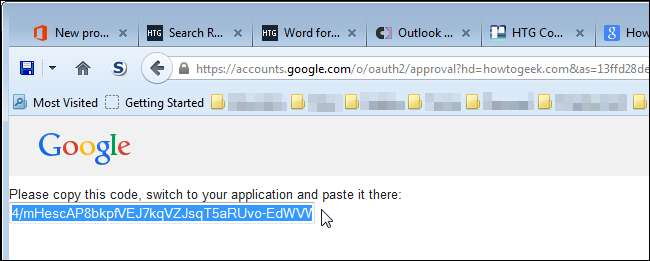
În timp ce acordați accesul instrumentului „Outlook Google Calendar Sync” la contul dvs. Google, se afișează caseta de dialog „Autorizați accesul Google”. Activați această casetă de dialog, lipiți codul copiat în caseta de editare „Cod de autorizare” și faceți clic pe „OK”.
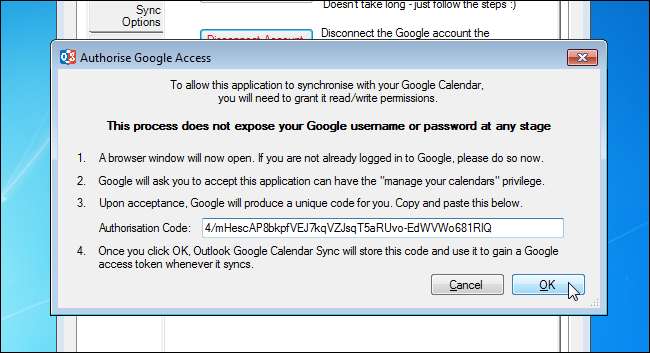
Vă reveniți la subfila „Google” din fila „Setări” a casetei de dialog „Outlook Google Calendar Sync”. Orice calendare asociate contului dvs. Google se afișează în lista derulantă „Selectați calendarul”. Selectați calendarul pe care doriți să-l sincronizați din listă.

Faceți clic pe subfila „Opțiuni de sincronizare” din stânga. În secțiunea „Cum”, selectați direcția pe care doriți să o sincronizați din lista derulantă „Direcție”. Puteți sincroniza articolele din calendarul Outlook cu Google Calendar („Outlook → Google”) sau elementele dvs. din Google Calendar cu calendarul dvs. Outlook („Outlook ← Google”). Pentru acest exemplu, am selectat „Outlook ← Google”.
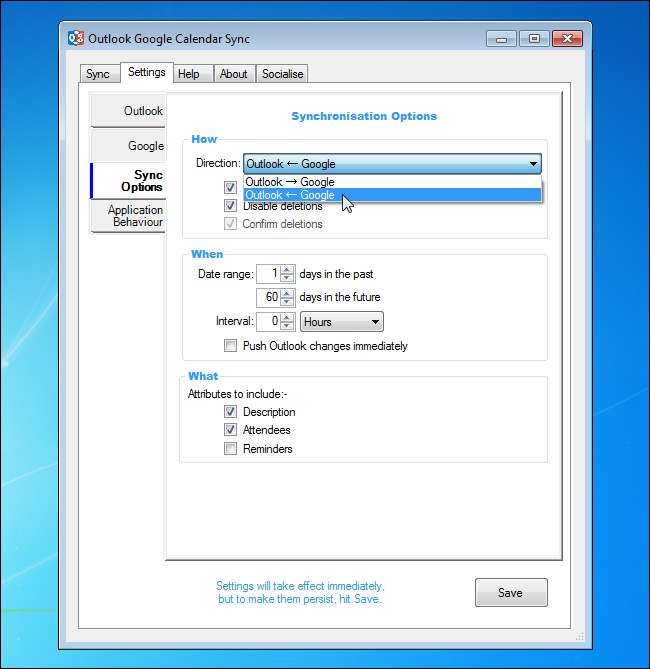
În mod implicit, sunt selectate caseta de selectare „Îmbinare cu intrări existente” și „Dezactivare ștergeri”. Caseta de selectare „Îmbinare cu intrări existente” vă permite să îmbinați intrările existente atunci când există intrări la aceeași dată și în același timp în ambele calendare. Dacă este bifată caseta de selectare „Dezactivează ștergerile”, toate intrările care au fost șterse din calendarul sursă nu sunt șterse din calendarul țintă.
În secțiunea „Când”, specificați intervalul de date selectând numărul de „zile din trecut” și numărul de „zile în viitor”. Puteți efectua o sincronizare automat la intervale specifice, introducând o valoare în caseta de editare „Interval” (sau folosind butoanele săgeată rotative pentru a selecta o valoare) și selectând o unitate de timp din lista derulantă. Dacă sincronizați din Outlook cu Google Calendar, puteți alege să sincronizați imediat orice modificare făcută în calendarul dvs. Outlook selectând caseta de selectare „Împingeți imediat modificările Outlook”.

În secțiunea „Ce”, indicați ce elemente ale înregistrărilor din calendar doriți să sincronizați bifând casetele de selectare corespunzătoare.

Pentru a schimba modul în care se comportă instrumentul „Outlook Google Calendar Sync”, faceți clic pe fila „Comportamentul aplicației”.
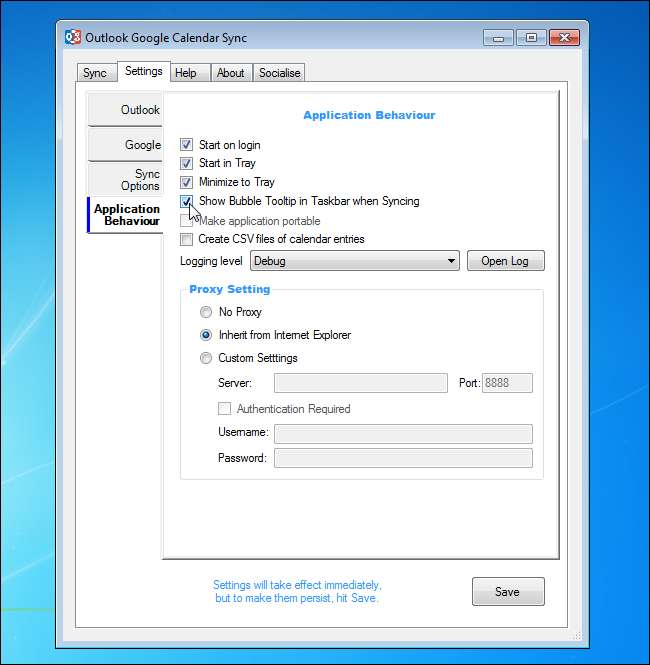
Modificările pe care le-ați făcut intră în vigoare imediat. Cu toate acestea, pentru a salva setările pentru următoarea sincronizare, faceți clic pe „Salvare”.
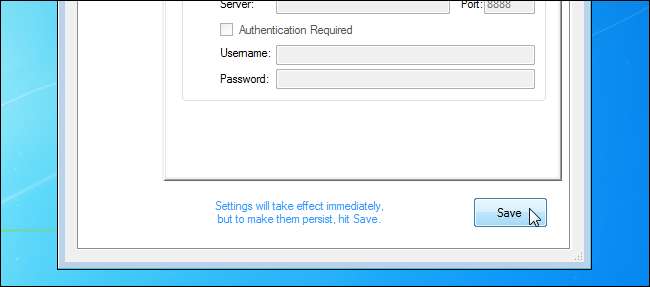
Acum, după ce am specificat setările, vom sincroniza calendarele. Pentru a face acest lucru, faceți clic pe fila „Sincronizare”.
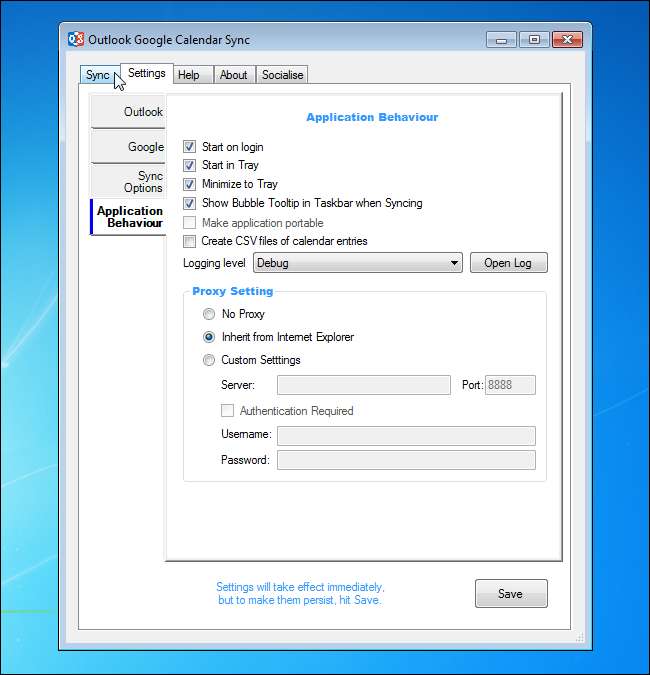
Faceți clic pe „Porniți sincronizarea” în partea de jos a casetei de dialog.

Progresul sincronizării se afișează în caseta de text și „Sincronizarea s-a încheiat cu succes!” mesajul se afișează la finalizarea sincronizării.

Când sincronizarea este terminată, un bule se afișează și pe bara de notificare.
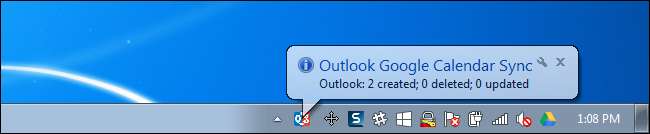
Pentru a închide caseta de dialog „Outlook Google Calendar Sync”, faceți clic pe butonul „X” din colțul din dreapta sus.
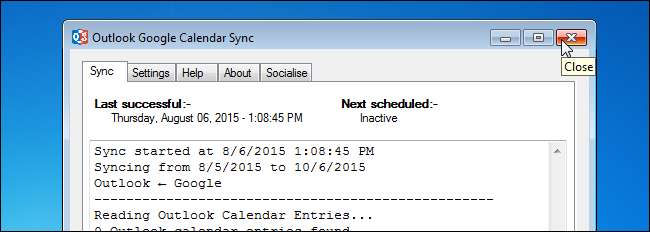
Elementele din calendar din Google Calendar vă apar acum în calendarul dvs. Outlook.
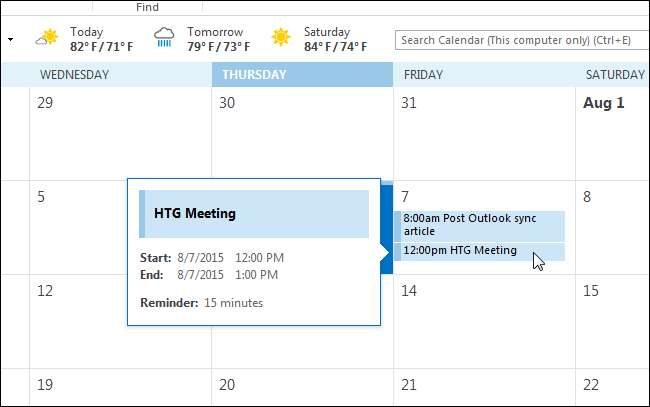
În prezent, sincronizarea bidirecțională nu este disponibilă, dar dezvoltarea acestei funcții a început.
De asemenea, puteți utiliza o versiune portabilă a instrumentului „Outlook Google Calendar Sync”. Pentru aceasta, descărcați fișierul „Portable ZIP”, mai degrabă decât „ClickOnce Installer”.







